AVCHD को MP4 वीडियो को विंडोज / मैक / ऑनलाइन पर मुफ्त में कैसे बदलें
AVCHD सोनी और पैनासोनिक कैमकोर्डर के लिए डिफ़ॉल्ट वीडियो प्रारूप है। हालाँकि, AVCHD वीडियो अधिकांश डिजिटल खिलाड़ियों और उपकरणों द्वारा नहीं चलाए जा सकते, जैसे iPhone, Android, iMovie, QuickTime और बहुत कुछ। AVCHD वीडियो चलाने और संपादित करने के लिए, आपने AVCHD को MP4 में बेहतर रूप से परिवर्तित किया था। क्योंकि MP4 दुनिया भर में सबसे लोकप्रिय वीडियो प्रारूपों में से एक है। इसके अलावा, आप MP4 प्रारूप में परिवर्तित करके AVCHD वीडियो सामग्री को बहुत अच्छी गुणवत्ता में रख सकते हैं। विंडोज और मैक पर AVCHD को MP4 में बदलने के लिए यहां 5 व्यावहारिक तरीके हैं। सिर्फ पढ़ो और फॉलो करो।
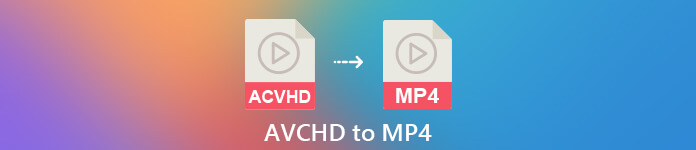
भाग 1: AVCHD को मुफ्त में MP4 ऑनलाइन में कनवर्ट करें
Most online AVCHD to MP4 converters have the maximum file size limit. If you want to convert large AVCHD files to MP4 online, using FVC Free Online Video Converter is your best choice. Here’re the main features of the AVCHD to MP4 online converter.
- 1. कन्वर्ट AVCHD MP4 और उच्च गुणवत्ता के साथ अन्य प्रारूपों के लिए।
- 2. AVCHD MP4 बैच रूपांतरण का समर्थन करें।
- 3. कोई वॉटरमार्क नहीं जोड़ा जाएगा।
- 4. सोनी AVCHD वीडियो को अनुकूलित करने के लिए वीडियो सेटिंग्स समायोजित करें।
Step 1: Click Add Files to Convert in the official site. Download FVC launcher within half a minute.
Step 2: Browse and add your AVCHD file into the online AVCHD video converter.
Step 3: In the output section, set MP4 as the output video format. You can find it near the bottom.
Step 4: Click Convert to convert AVCHD to MP4 with no watermark online.

यह मुफ्त ऑनलाइन MP4 कनवर्टर M2TS, MTS, MOV, MKV, WMV, TS, आदि जैसे अन्य प्रारूपों को भी MP4 में बदल सकता है।
भाग 2: AVCHD को MP4 के साथ हैंडब्रेक में बदलें
आप AVBD को मैक और विंडोज पर हैंडब्रेक के साथ मुफ्त में MP4 में बदल सकते हैं। यह एक स्वतंत्र और खुला स्रोत वीडियो कनवर्टर है जो AVCHD वीडियो को आपके कंप्यूटर पर MP4 प्रारूप में बदल सकता है।
Step 1: Install and run Handbrake. Click Source to add an AVCHD video into HandBrake.
Step 2: In the Output Settings section, unfold the Profile list. Select MP4 file as the output format.
Step 3: Click Start on the top toolbar. Now you can start the AVCHD to MP4 conversion with HandBrake.
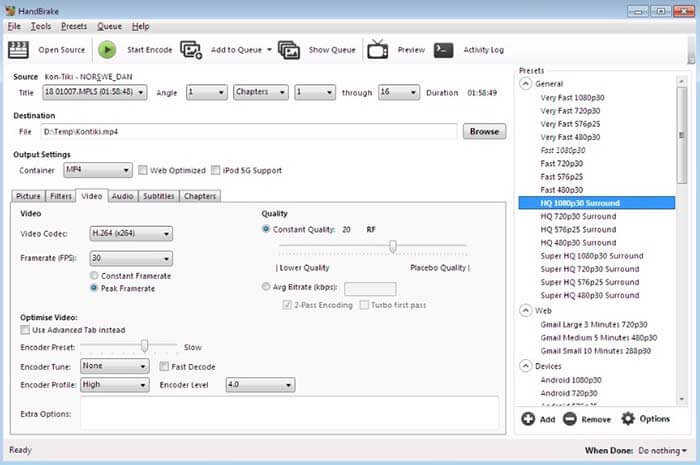
भाग 3: AVCHD को VLC मीडिया प्लेयर के साथ MP4 में कनवर्ट करें
वीएलसी मीडिया प्लेयर उपयोगकर्ताओं को iPhone, iPad, Android, विंडोज और मैक पर AVCHD को MP4 में बदलने की अनुमति देता है। यह डाउनलोड करने के लिए स्वतंत्र है। हालांकि वीडियो रूपांतरण उपकरण उपयोग करने के लिए सहज नहीं हैं।
Step 1: Open VLC. Choose Convert/Save from the Media list.
Step 2: Click Add to import your AVCHD video. Then click Convert/Save near the bottom.
Step 3: In the Profile list, set MP4 as the output format for AVCHD conversion.
Step 4: Click Start to start converting AVCHD to MP4 on Windows and more platforms.
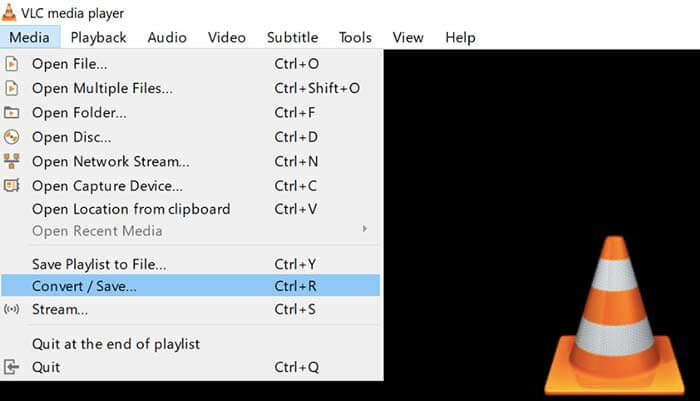
भाग 4: AVCHD को FFmpeg के साथ MP4 में बदलें
यदि आप कमांड लाइन से परिचित हैं, तो आप एफ़सीएचडी को एमपी 4 में परिवर्तित करने के लिए एफएफएमपीई का उपयोग कर सकते हैं। आप आउटपुट वीडियो प्रारूप, फ़ाइल आकार और वीडियो बिटरेट को FFmpeg कमांड लाइन में सेट कर सकते हैं।
Step 1: Download and install FFmpeg on your Windows, Mac or Linux computer.
Step 2: Copy and paste IFS=$(echo -en “\n\b”); for i in *.MTS; do ffmpeg -i “$i” -vcodec mpeg4 -b:v 15M -acodec libmp3lame -b:a 192k “$i.mp4”; done.
Step 3: Press Enter on your keyboard to convert AVCHD MTS to MP4 with FFmpeg.
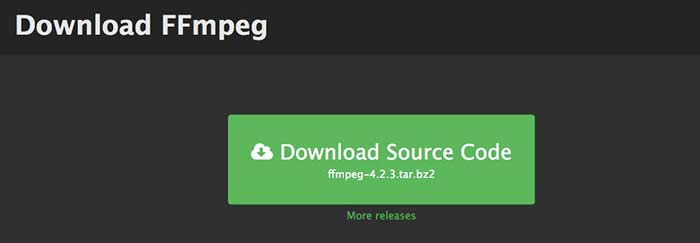
भाग 5: AVCHD को Freemake वीडियो कनवर्टर के साथ MP4 में कनवर्ट करें
सच्चाई यह है कि Freemake वीडियो कन्वर्टर उपयोग करने के लिए पूरी तरह से स्वतंत्र नहीं है। यदि आप AVCHD को मुफ्त में MP4 में बदलने के लिए Freemake Video Converter का उपयोग करते हैं, तो आउटपुट फ़ाइलों में वॉटरमार्क संलग्न होगा। या इसके बदले आपको फ्रीमेक गोल्ड पैक के लिए भुगतान करना होगा।
Step 1: Run Freemake Video Converter. Click +Video to import your AVCHD video.
Step 2: Click to MP4 near the bottom. Set the output preset and destination folder in the popup.
Step 3: Click Convert to convert AVCHD to MP4 on Sony camera with Freemake Video Converter.
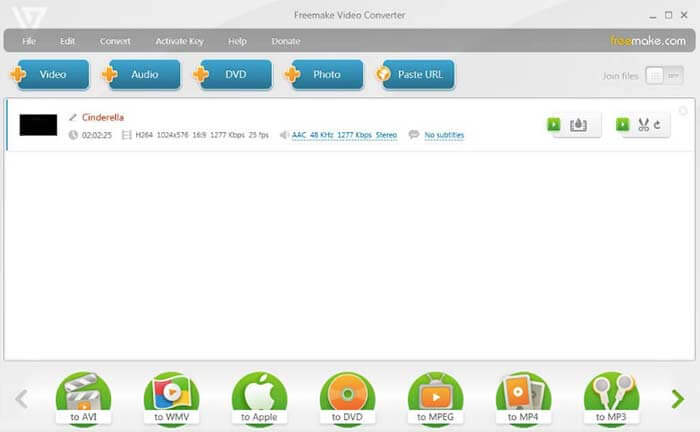
भाग 6: MP4 करने के लिए AVCHD के अक्सर पूछे जाने वाले प्रश्न
AVCHD VS MP4
AVCHD MPEG-4 / H.264 वीडियो कोडेक और Dolby Digital AC-3 ऑडियो कोडेक का उपयोग करता है। MP4 उसी वीडियो कोडेक का उपयोग करता है। हालाँकि, MP4 ऑडियो कोडेक MPEG-4 AAC-LC कोडेक है। परिणामस्वरूप, AVCHD का MP4 की तुलना में बेहतर गुणवत्ता के साथ एक बड़ा फ़ाइल आकार है। लेकिन MP4 अभी भी वीडियो प्लेबैक और अनुकूलन के लिए लोकप्रिय है। कई मामलों में, आपको स्थानांतरित करने के लिए AVCHD को MP4 में बदलना होगा।
AVCHD को iMovie से आयात कैसे करें?
iMovie AVCHD का समर्थन करता है जो 960 से 540 संकल्प तक सीमित है। सभी AVCHD फाइलें iMovie द्वारा नहीं खोली जा सकतीं। इस प्रकार, आपको समस्या को हल करने के लिए AVCHD को iMovie प्रारूप में बदलना होगा।
आप AVCHD वीडियो गठबंधन कर सकते हैं?
हाँ। आप कई AVCHD फ़ाइलों को MP4 वीडियो में भी बदल सकते हैं। कई वीडियो कन्वर्टर्स वीडियो क्लिप को एक नए में शामिल कर सकते हैं, जैसे AnyMP4 वीडियो कन्वर्टर अल्टीमेट और अधिक।
सभी में, आप AVCHD MTS / M2TS को MP4, Windows, Mac और ऑनलाइन उपरोक्त टूल्स से बदल सकते हैं। AVCHD को अपने फ़ोन या कंप्यूटर पर MP4 में बदलने का सबसे अच्छा तरीका कौन सा हो सकता है? आप नीचे दिए गए टिप्पणियों में अपने अनुभव और सुझाव साझा करने के लिए स्वतंत्र महसूस कर सकते हैं।



 वीडियो कनवर्टर अंतिम
वीडियो कनवर्टर अंतिम स्क्रीन अभिलेखी
स्क्रीन अभिलेखी



